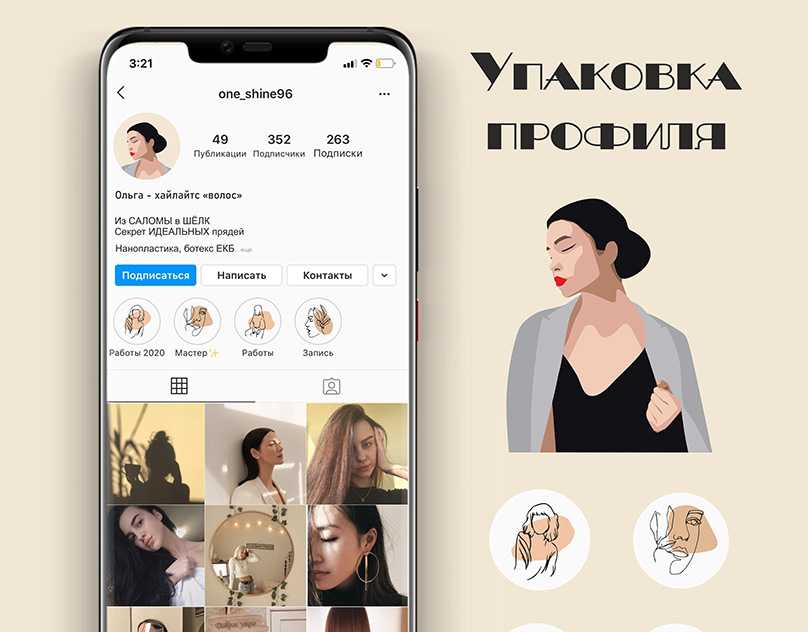Содержание
Как изменить фотографию профиля Instagram
Когда вы впервые устанавливаете Instagram, фотография вашего профиля является одной из первых деталей, которые вы должны вставить. Многие сформируют первое впечатление, которое будет основано на этом изображении, поэтому иметь потрясающую фотографию очень важно.
Итак, через некоторое время у пользователей обычно возникает желание изменить фотографию профиля, как же это сделать? Ниже мы расскажем, как изменить фотографию профиля.
Как изменить фотографию профиля в Instagram
Чтобы изменить фотографию профиля Instagram, необходимо выполнить следующие действия:
- Прежде всего, необходимо открыть свой профиль. Для этого нажмите на значок в правом нижнем углу.
- После этого нажмите на кнопку «Редактировать профиль» рядом со своим именем пользователя.
- Затем нужно нажать «Изменить фото» или «Изменить фото профиля«.
 После этого вас спросят, какую фотографию вы хотите импортировать, новую или с носителя. Вам следует выбрать первый вариант.
После этого вас спросят, какую фотографию вы хотите импортировать, новую или с носителя. Вам следует выбрать первый вариант. - Сделайте новую фотографию профиля или выберите ее из рулона камеры.
- Отправьте его, и теперь изображение будет отображаться как картинка вашего профиля.
Как изменить фотографию профиля Instagram на iPhone
Процесс изменения фотографии профиля на iPhone не требует много времени. Для этого необходимо просто выполнить следующие действия:
- Прежде всего, необходимо установить Instagram и нажать на символ профиля.
- После этого нажмите на кнопку «Редактировать профиль«, которая находится рядом с изображением вашего профиля.
- Затем выберите опцию «Изменить фотографию профиля«, которую вы можете найти в верхней части экрана.
- Затем создайте новую фотографию или выберите ту, которая уже есть на вашем устройстве, и нажмите на изображение.

- Чтобы завершить процесс, нужно нажать кнопку «Готово«, когда вы будете довольны своими изменениями. Фотография будет загружена немедленно.
Как изменить фотографию профиля Instagram на Android
Чтобы изменить фотографию профиля Instagram на Android, необходимо выполнить следующие действия:
- Прежде всего, необходимо открыть приложение, а затем войти в свой профиль, нажав на значок профиля.
- После этого нужно нажать на «Редактировать профиль«, а затем на «Изменить фото«.
- Затем следует выбрать способ, которым будет выполнена фотография: импортированная или новая.
- После этого следует воспользоваться инструментом обрезки, чтобы изменить размер или переместить изображение.
- После завершения процесса необходимо нажать на кнопку «Далее«, изображенную стрелкой в правом верхнем углу.

Как изменить фотографию профиля Instagram на Windows 10
Если вы хотите изменить фотографию профиля в Windows 10, выполните следующие действия:
- Прежде всего, вам следует посетить сайт Instagram и войти в систему, указав свои данные.
- После этого нужно нажать на текущую фотографию профиля в правой верхней части экрана и нажать на «Профиль«.
- Затем нажмите на изображение своего профиля и нажмите на «Загрузить фото«.
- В конце концов, ваша фотография будет загружена в ваш профиль.
Как изменить фотографию профиля Instagram на Mac
Чтобы изменить фотографию профиля на Mac, необходимо выполнить следующие действия:
- Прежде всего, необходимо открыть браузер и зайти на страницу входа в Instagram. Затем необходимо заполнить свои данные и перейти на главную страницу.

- Затем необходимо нажать на значок профиля, расположенный в правой верхней части экрана, и нажать на опцию «Профиль«.
- Затем нажмите на изображение своего профиля, после чего появится всплывающее окно. Там нужно выбрать «Загрузить фото«.
- После этого необходимо найти подходящее изображение и после его выбора нажать кнопку «Открыть«.
- Теперь изображение будет загружено в качестве фотографии вашего профиля.
Как изменить фотографию профиля Instagram в Chrome
Чтобы изменить фотографию профиля Instagram, необходимо выполнить следующие действия:
- Прежде всего, необходимо открыть Google Chrome.
- Затем следует посетить веб-сайт Instagram. Для этого введите instagram.com в строке поиска.
- После этого вы попадете на страницу входа в систему. Введите свои данные, чтобы пройти дальше.

- Нужно нажать на мини-картинку профиля в правом верхнем углу дисплея и коснуться «Профиль«.
- Нажмите на текущую фотографию профиля и выберите опцию «Загрузить фотографию«.
- После этого необходимо найти подходящее изображение и после его выбора нажать кнопку «Открыть«.
- Теперь в вашем аккаунте появится новая фотография профиля.
Таким образом, вы можете изменить изображение профиля в Chrome.
Обсудить
Похожие статьи
Больше для вас
сменить фото на аватарке, изменить аву, главное фото профиля
Аватарка – лицо профиля, показывающее личность владельца, поэтому каждому зарегистрированному человеку важно знать, как поменять аватарку в Инстаграме. Ава играет важную роль в развитии страницы, несмотря на свои небольшие размеры, так как является первым, куда смотрят гости. Коммерческие страницы используют это изображение в качестве лица бренда.
Содержание
- Что может быть аватаром стандартных и коммерческих учетных записей в Инстаграме
- Что нужно знать перед тем, как изменить основное изображение профиля
- Смена через мобильные устройства
- На телефонах Андроид
- На Айфонах
- Дополнительный способ
- Как работать в настройках Инстаграма на персональных компьютерах
- Видеообзор:
Что может быть аватаром стандартных и коммерческих учетных записей в Инстаграме
Перед тем, как поменять фото в Инстаграме на аватарке, учтите, что она служит нескольким целям:
- Отражает специфические черты характера владельца, показывает его как личность.
- Показывает, насколько пользователь креативен, оригинален.
- Служит как реклама, особенно если профиль нужен для продвижения определенных услуг, товаров.
Таким образом, ава служит сразу трем главным целям и создается с использованием разных индивидуальных подходов. Если цель – создать личный блог для публикации фотографий и видеороликов для друзей и знакомых – поставьте на главную страницу собственное фото.
Не забывайте о формате публикации – аватар будет опубликован в маленьком кружке. Учитывайте обрезку, не забывайте правильно подобрать никнейм, чтобы знакомые легко нашли вас в сети. Одни из главных признаков поиска – настоящее имя, фамилия, личная фотография. При этом, если ваша аудитория давно сформировалась, можете не опасаться за смену главной картинки. Выбирайте любое изображения для установки – вас все равно узнают. Если профиль – собственность компании или организации, то лучше всего применить в качестве заглавного изображения логотип или название бренда. Главное, чтобы эта картинка вызывала у подписчиков определенные ассоциации.
Что нужно знать перед тем, как изменить основное изображение профиля
Перед тем, как поменять фото в Инстаграме, изучите основные правила создания подобных снимков. Независимо от того, какие цели преследует владелец профиля, стоит придерживаться некоторых особенностей редактирования и обработке публикации:
- По статистике четыре из пяти опрошенных в первую очередь смотрят на изображение, посещая чью-либо страничку в социальной сети.
 Уделите большее внимание качеству картинки, наличию смысловой нагрузки, креативности и оригинальности. В момент просмотра основного фото гость должен захотеть подписаться на вас, понять, какого формата контента ему стоит ожидать, стоит ли вообще обращать внимание на такой аккаунт.
Уделите большее внимание качеству картинки, наличию смысловой нагрузки, креативности и оригинальности. В момент просмотра основного фото гость должен захотеть подписаться на вас, понять, какого формата контента ему стоит ожидать, стоит ли вообще обращать внимание на такой аккаунт. - При просмотре публикаций на мобильных устройствах каждая мелкая, невзрачная деталь скрывается. Выбирайте такие публикации, чей смысл и сообщение не будет изменяться при уменьшении и обрезке. Избегайте ярких цветов, которые перебьют все внимание от основной композиции.
- Предназначенные для развития аккаунты используют фотографии, из которых потенциальные подписчики и клиенты получают полную информацию о деятельности предприятия или блогера. С первого взгляда должно быть ясно о том, какого рода контент публикуется.
Таким образом, перед тем, как поменять аву в Инстаграме, примените творческий подход, продумайте идею, направленность. Аудитория должны оценить ваши старания и, по возможности, подписаться на учетную запись, чтобы далее следить за вашей жизнью.
Смена через мобильные устройства
Для изменения исходной фотографии в Инстаграме с гаджетов авторизуйтесь и зайдите на собственную страницу. Внизу экрана смартфона находится панель вкладок. Кликните по основной странице, перейдя на нее. Далее нажмите на символ в виде трех горизонтальных полос в правом верхнем углу. Далее в разделе «Редактор профиля» измените основные параметры. Обратите внимание, что здесь меняется никнейм, аватар, привязанная электронная почта, мобильных телефон, шапка. Для того, чтобы привлекать больше подписчиков, правильно заполните окошко «О себе». Откройте раздел редактора, нажмите на клавишу «Изменить профиль». Эта инструкция, как поменять аватарку в Инстаграме с любого мобильного устройства:
- Нажмите на значок «Изменить» возле изображения в настройках, выберите способ редактирования, подходящий именно для вас.
- В официальном мобильном приложении предлагается несколько вариантов загрузки снимка в профиль. Вы можете полностью удалить исходное изображение, не добавляя более ничего, импортировать кадр из Фейсбука.
 Также Инстаграм работает и с социальной сетью Твиттер, предлагая экспортировать изображение оттуда. Если вы еще не выбрали, что нужно поставить на главную страницу, попробуйте сделать снимок прямо сейчас или загрузите понравившийся из галереи мобильного устройства.
Также Инстаграм работает и с социальной сетью Твиттер, предлагая экспортировать изображение оттуда. Если вы еще не выбрали, что нужно поставить на главную страницу, попробуйте сделать снимок прямо сейчас или загрузите понравившийся из галереи мобильного устройства. - Сохраните внесенные изменения.
Для импорта картинок из других социальных сетей авторизуйтесь в них, однако делайте это не в мобильных приложениях, а в браузере смартфонов. Выберите нужную соцсеть, подтвердите совершение действия. После загрузки снимка в автоматическом режиме вас перенаправит обратно в Инстаграм. С этого момента на главной странице будет красоваться фото из Твиттера или Фейсбука. Если вы выберите параметр «Сделать фото», откроется фронтальная камера мобильного телефона. Новый сделанный снимок может стать новой главной картинкой. Снимки из галереи выбираются после нажатия на клавишу «Выбрать из коллекции». Далее пользователям открывается галерея смартфона, где хранятся снимки. После выбора фото придется обрезать в графическом редакторе Инстаграма.
На телефонах Андроид
Если вы – владелец смартфона на операционной системе Андроид, следуйте этой инструкции, как изменить фото в Инстаграме на аватарке на Андроид:
- Запустите официальное приложение Инстаграма. Кликните по вкладке главной страницы.
- После перехода на основную вкладку, кликните по горизонтальным полосам в правом верхнем уголке экрана.
- Откроется меню редактора, где нажмите на круглую иконку с вашей фотографией, установленной сейчас. Под ней будет находиться надпись «Другое фото».
- Выберите снимок, который будет новым заглавием вашей страницы. Нажмите на пункт «Далее».
- Если необходимо, обработайте снимок фильтрами и эффектами в редакторе, вновь кликните на «Далее».
Теперь ваша новая фотография закреплена как главная.
На Айфонах
В мобильной версии приложения Инстаграм на Айфонах также можно изменять и редактировать профиль. Эти советы помогут вам разобраться с вопросом, как поменять аватар в Инстаграме на Айфоне:
- Запустите официальное приложение, кликните по символу в виде человечка в правом нижнем уголке.
 Откроется основная страница.
Откроется основная страница. - Нажмите меню, перейдите в «Редактор профиля».
- Нажмите надпись «Сменить фото», расположенную под аватаром.
- Также нажмите на пункт «Выбрать из галереи смартфона» и загрузите снимок в хранилища вашего мобильного устройства.
- Нажмите на нужное изображение, обрежьте его, сохраните внесенные изменения.
Дополнительный способ
Описанные алгоритмы действий, как сменить фото в Инстаграме, подойдут для любых смартфонов с разными операционными системами, их версиями. Существует и простой способ смены основного изображения на любых смартфонах. Для упрощения операции по замене изображения нажмите один раз на существующую картинку и сразу выберите из галереи ей замену. То есть не придется открывать настройки или редакторы.
Обратите внимание, что для главного изображения не подойдут слишком большие картинка. Максимальный размер файла – 150х150 px. Другие изображения, которые превышают размером такие показатели обрежутся до нужного, а меньшие растянутся.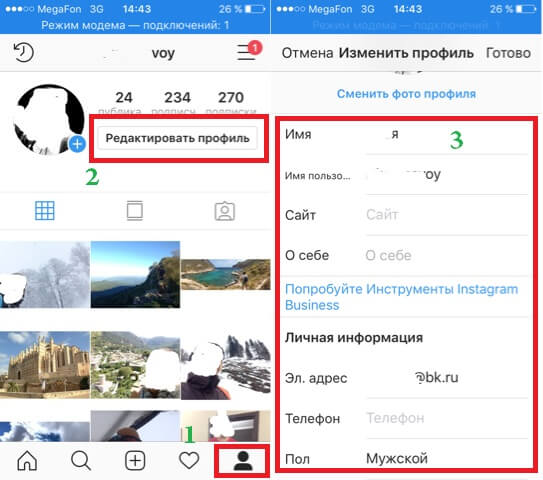 Учитывайте этот момент при выборе картинки.
Учитывайте этот момент при выборе картинки.
Также читайте: Масслукинг в Инстаграм: что это такое, программы и сервисы для просмотра историй, отзывы, как работает
Как работать в настройках Инстаграма на персональных компьютерах
На стационарных компьютерах и ноутбуках алгоритм работы с Инстаграмом практически ничем не отличается. Несмотря на то, что веб-версии ограничены в функционале, мы можем ответить на вопрос, как изменить фото в Инстаграме через персональные компьютеры. Для ПК разработчики не предусмотрели модифицированную версию приложения, поэтому в веб-версии хорошо организованы только базовые функции – просмотр публикаций, лайкинг, комментирование и проч. К базовым же функциям относится смена авы. Она проводится так:
- Запустите персональный компьютер, откройте браузер, перейдите на официальный сайт Инстаграма.
- В окошке авторизации введите информацию для входа.
- Перейдите на личную страницу, кликнув по символу человечка в правом верхнем уголке экрана.

- Нажмите редактор профиля, который находится с той же стороны, что и на мобильных устройствах.
- Перед тем, как изменить аватарку в Инстаграме, сохраните на компьютер нужное изображение.
- Нажмите на параметр «Сменить фото профиля», загрузите нужную картинку из библиотеки данных компьютера.
- Для того, чтобы загрузить снимок с компьютера, нажмите на «Открыть», загрузите снимок, сохраните внесенные изменения.
Теперь вы знаете основной способ изменения заглавной картинки Инстаграма через персональный компьютер. При этом есть и еще один вариант, как сменить аватарку в Инстаграме на ПК. С этой целью используйте тонкие настройки социальной сети и разберитесь в меню разработчиков. Для этого нужно обладать хотя бы базовыми знаниями HTML и CSS. Так что метод подойдет исключительно опытным пользователям. Придерживайтесь такого порядка действий:
- Откройте браузер, запустите официальный сайт Инстаграма, авторизуйтесь.
- Наберите на клавиатуре устройства комбинацию Shift + Ctrl + I.

- Откроется меню разработчика, где нужно нажать на значок, выглядящий как два прямоугольника.
Обновите страницу с внесенными изменениями.
Видеообзор:
Все полезное о Инстаграм — instagramer.info
Официальный сайт — www.instagram.com
Как изменить изображение профиля в Instagram
Автор
Ая Масанго
Сколько лет твоему фото профиля в Instagram? Возьмите новый или используйте аватар и выделитесь, независимо от того, на каком устройстве вы находитесь.
Сайты социальных сетей настолько переполнены, что бывает трудно выделиться.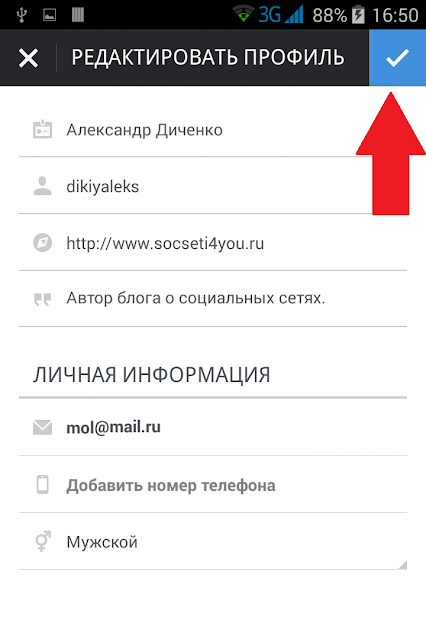 Только в Instagram более миллиарда активных пользователей в месяц и 500 миллионов активных пользователей в день. Это еще больше усложняет задачу быть замеченным в приложении. Однако есть несколько способов избавиться от шума.
Только в Instagram более миллиарда активных пользователей в месяц и 500 миллионов активных пользователей в день. Это еще больше усложняет задачу быть замеченным в приложении. Однако есть несколько способов избавиться от шума.
Помимо публикации интересного высококачественного контента, вы можете сосредоточиться на своей биографии, чтобы сделать ее достойной внимания людей. Быстрый способ добиться этого — загрузить хорошее изображение профиля. Эта статья покажет вам, как загрузить изображение профиля в Instagram, независимо от того, являетесь ли вы новым пользователем или его нужно изменить.
Как изменить изображение профиля в Instagram на мобильном телефоне
Независимо от того, используете ли вы Instagram на устройстве iPhone или Android, шаги, которые необходимо выполнить для изменения изображения профиля, идентичны.
3 изображения
Вот что вам нужно сделать на своем телефоне:
- Откройте приложение Instagram и коснитесь значка Профиль в правом нижнем углу экрана.

- Теперь нажмите Изменить профиль в верхней части экрана.
- Нажмите Изменить фото профиля .
- На этом этапе вы можете либо нажать Сделать фото , чтобы сделать селфи, либо Выбрать из библиотеки . Если вы выберете последнее, Instagram перенесет вас в библиотеку вашего телефона, где вам нужно будет выбрать подходящее изображение. (Подробнее о выборе изображения профиля для Instagram ниже.)
- Наконец, нажмите Готово в правом верхнем углу. Теперь Instagram начнет отображать вашу новую фотографию.
Это все, что нужно. Это одна из вещей, которые новые пользователи Instagram должны сделать в первую очередь, чтобы заполнить свои профили. Сказав это, вы также можете извлечь из этого пользу, если вы какое-то время были в Instagram, на случай, если вам нужно что-то изменить. А если вы хотите попробовать что-то другое, вы можете использовать аватар в качестве изображения своего профиля в Instagram вместо векового селфи.![]()
Уникальный аватар — это верный способ выделить свой профиль в Instagram и мгновенно привлечь внимание людей, так как большинство людей используют свои настоящие фотографии в качестве изображений своего профиля. После того, как вы создали аватар, выполните описанные выше действия и нажмите . Использовать аватар , чтобы установить его в качестве фото профиля.
Как изменить изображение профиля Instagram в Интернете
Изменение профиля Instagram в Интернете немного отличается, но так же просто. Вот что делать:
- Войдите в свою учетную запись Instagram в браузере.
- Нажмите на изображение своего профиля в правом верхнем углу экрана.
- Теперь нажмите Профиль , а затем Редактировать профиль .
- Нажмите Изменить фото профиля в верхней части экрана, а затем Загрузить фото во всплывающем меню.
- Откроется файловый менеджер на вашем компьютере.
 Используйте его, чтобы найти понравившуюся картинку, а затем нажмите на Откройте в правом нижнем углу окна.
Используйте его, чтобы найти понравившуюся картинку, а затем нажмите на Откройте в правом нижнем углу окна.
Готово! Теперь вы знаете, как загрузить изображение профиля в свою учетную запись Instagram, независимо от вашего устройства. Повторяйте этот процесс всякий раз, когда вы хотите изменить изображение своего профиля в Instagram.
советов по выбору хорошей фотографии для профиля в Instagram
Как мы уже упоминали ранее, изображение вашего профиля — это один из элементов, который может помочь вашему профилю в Instagram выделиться — или в любой другой социальной сети, если уж на то пошло. Вот почему вы должны быть преднамеренными и умными в отношении изображения, которое вы загружаете.
В первую очередь определитесь со своей нишей. Если это не домашние животные, природа или что-то совершенно другое, вы должны загрузить свою фотографию. Это также помогает другим пользователям Instagram связаться с вами и узнать, кто стоит за учетной записью, с которой они взаимодействуют.
Поскольку ваш профиль в Instagram отображается в виде маленького значка в вашем профиле, нет смысла загружать изображение в полный рост. Вы можете зарезервировать это для своей сетки Instagram. На самом деле, вы можете прикрепить свои три лучшие фотографии к своему профилю в Instagram.
Лучше сфотографируйте себя выше шеи. Выберите фотографию, на которой вы улыбаетесь и выглядите тепло и приветливо. Если вы не используете свой профиль в Instagram для работы или бизнеса, постарайтесь не выбирать фотографию, на которой вы выглядите серьезной или неприступной — оставьте ее для своего изображения профиля LinkedIn.
Наконец, избегайте загрузки изображения профиля, которое сильно отредактировано или имеет фильтр, если только оно не соответствует теме вашего профиля. Например, если ваш профиль черно-белый, то имеет смысл загрузить черно-белое изображение профиля. В противном случае держите его ярким и ясным.
Выделитесь идеальной фотографией профиля в Instagram
Каждый день миллионы профилей соревнуются за внимание людей в Instagram. Ваше изображение профиля часто является первым, что люди замечают, просматривая свою ленту или когда они попадают в ваш профиль. У вас есть всего несколько секунд, чтобы привлечь и удержать их внимание, так что заставьте их считаться с чистой, четкой фотографией профиля.
Ваше изображение профиля часто является первым, что люди замечают, просматривая свою ленту или когда они попадают в ваш профиль. У вас есть всего несколько секунд, чтобы привлечь и удержать их внимание, так что заставьте их считаться с чистой, четкой фотографией профиля.
Instagram Profile Photo Tool — PhotoAiD.com
Instagram Profile Photo
Вы только что создали новую учетную запись и хотите иметь классную и потрясающую фотографию профиля в Instagram? Или вы устали от своего старого фото профиля в Instagram ? Тебе больше не нравится то селфи, сделанное в твоей спальне.
Но какую фотографию сделать для своего профиля в Instagram?
В прошлом году вы мало путешествовали, открывали новые места, фотографировали дивные пейзажи. Мы проводили большую часть времени дома, мечтая о тех удивительных местах, которые хотим посетить.
В нашем профиле в Instagram мы часто выкладываем фотографии наших путешествий , замечательных мест, которые мы посетили и храним в наших сердцах. Кроме того, наша фотография профиля в Instagram часто изображает нас счастливыми в этих замечательных местах.
Кроме того, наша фотография профиля в Instagram часто изображает нас счастливыми в этих замечательных местах.
Если ваше старое селфи вам уже не по душе, но у вас еще не было возможности путешествовать и делать замечательные фотографии, что вы можете сделать?
У нас есть решение!
С нашим новым инструментом для редактирования фотографий вы не только произведете хорошее впечатление, но и ваши подписчики скажут ВАУ. Да, благодаря нашему новому инструменту вы можете изменить фон своей фотографии в Instagram. В результате у вас может быть фотография, на которой вы выглядите так, как будто вы находитесь перед Эйфелевой башней, Мачу-Пикчу, библиотекой Нью-Йорка и любым другим местом, поскольку вы можете загрузить любую фотографию, которая работает как фон .
Какая хорошая фотография профиля в Instagram?
Фотография профиля в Instagram — это первая фотография, которую пользователи этой социальной сети видят при поиске нашего профиля.![]() Если у нас есть закрытый профиль, это единственная фотография, видимая тем, кто не подписан на нас. Если у нас есть общедоступный профиль, то это не единственная видимая фотография, но это все же первая фотография, которая просматривается и привлекает внимание других пользователей.
Если у нас есть закрытый профиль, это единственная фотография, видимая тем, кто не подписан на нас. Если у нас есть общедоступный профиль, то это не единственная видимая фотография, но это все же первая фотография, которая просматривается и привлекает внимание других пользователей.
Первое правило фотографии профиля — ваше лицо должно быть на переднем плане. Только так люди смогут вас узнать. Итак, покажите свое лицо! 9. Даже если места для фотографии профиля в Instagram не очень много, фотография с красивым фоном — это то, что отличает простую и анонимную фотографию профиля от прекрасной фотографии профиля.
Достичь этого результата очень просто. Вы можете использовать уже имеющуюся фотографию, загрузить ее в наше приложение и изменить фон. Если выбранная вами фотография вас не убедила, вы всегда можете сделать новую фотографию и использовать ее для своей аватарки.
Положительным аспектом притворства в одном из этих замечательных мест является возможность собрать все спокойных мира, чтобы сфотографироваться и представить себя в лучшем виде. Мы можем выбрать платье, которое нам нравится больше всего, накраситься, надеть любимые аксессуары. Все те дела, которые могут быть в отпуске, мы бы не сделали по удобству или нехватке времени. Теперь вместо этого можно спокойно организовать своеобразный фотосет.
Мы можем выбрать платье, которое нам нравится больше всего, накраситься, надеть любимые аксессуары. Все те дела, которые могут быть в отпуске, мы бы не сделали по удобству или нехватке времени. Теперь вместо этого можно спокойно организовать своеобразный фотосет.
Обратите внимание на фонарь ! Лучшим светом всегда является солнечный свет. Если это хороший солнечный день, расположитесь возле окна, чтобы ваше лицо было хорошо освещено. Это позволит сделать фото отличного качества.
Когда свет готов, вы взяли себя в руки, вы готовы сделать снимок! Вы можете либо сделать селфи, либо попросить кого-нибудь помочь вам, либо даже использовать штатив.
Осталось только одно: Сыр!
Требования
Если вы хотите изменить фотографию своего профиля в Instagram, запомните ее размер и форму. Чтобы получить качественную фотографию без зернистости или смещения по центру, она должна соответствовать точному размеру. Размер изображения профиля Instagram должен быть 110 x 110 пикселей , а его соотношение сторон должно быть 1:1. Однако лучше, если вы выберете файл изображения размером 180 x 180 пикселей. В этом случае ваша картинка будет хорошо смотреться даже на десктопах, а не только на экране смартфона.
Однако лучше, если вы выберете файл изображения размером 180 x 180 пикселей. В этом случае ваша картинка будет хорошо смотреться даже на десктопах, а не только на экране смартфона.
Поэтому, если фотографии, которые вы загружаете в Instagram, обычно имеют квадратную или прямоугольную форму путем добавления рамок, помните, что фотография профиля отображается в виде круга. Поэтому, когда вы меняете фон изображения своего профиля в Instagram, не забудьте хорошо центрировать его, чтобы его было видно, а элементы не обрезались.
Более того, старайтесь использовать не слишком увеличенный передний план, иначе будет сложно увидеть тот фантастический фон, который вы решили поставить.
Instagram Profile Photo Tool
Если вы еще не слышали о нашем приложении, вот некоторая общая информация о предыдущих инструментах и услугах.
Наше приложение было создано для фотографий на паспорт. Этот онлайн-инструмент для фотографий на паспорт служит как валидатором, так и проверкой фотографий на паспорт. Инструменты на сайте Photo AiD измеряют размер и обрезают его до нужного размера для требуемого документа. Затем удалите шаблоны с фона и замените их на нужный.
Инструменты на сайте Photo AiD измеряют размер и обрезают его до нужного размера для требуемого документа. Затем удалите шаблоны с фона и замените их на нужный.
Искусственный интеллект проверяет, соответствует ли фотография требованиям документа. Это полностью профессиональная программа для проверки фотографий, которая гарантирует, что фотография соответствует формальным стандартам. Вы можете быть уверены, что фотография, которую вы загружаете и подтверждаете, подходит для использования в заявке на паспорт (или другие документы).
Теперь мы внедрили новый инструмент , который можно использовать не в официальных документах, таких как паспорт, виза и так далее. Вы также можете использовать наше приложение для своих социальных сетей, например, для фотографий в Instagram!
С помощью той же техники, с помощью которой мы удаляем фон для официальных фотографий, чтобы он был однородным, со светлым цветом и без теней, мы удаляем фон для вашей фотографии, но теперь вы можете выбрать новый фон для помещать.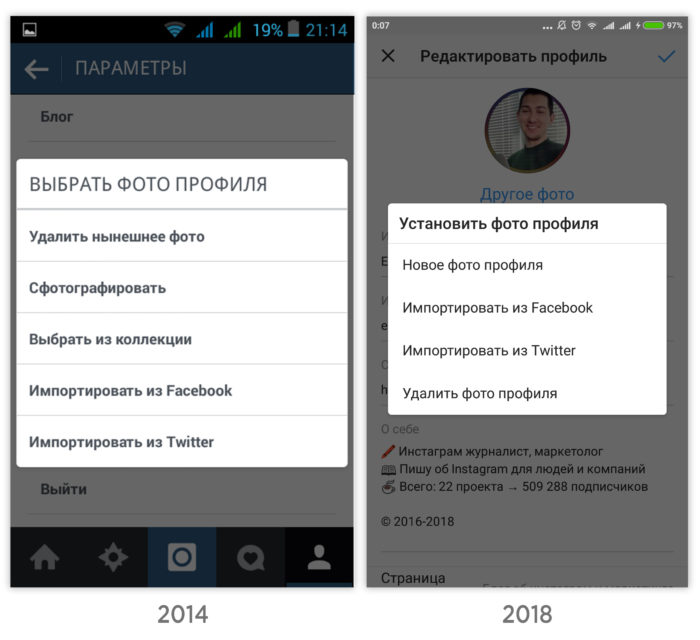
Вы сможете выбирать из множества вариантов. Наш любимый Rynek Starego Miasta в Варшаве!
Но вы можете найти сияющую Эйфелеву башню в Париже, возвышающиеся горы Мачу-Пикчу или увлекательные каналы Амстердама.
Благодаря этому новому инструменту будет казаться, что вы находитесь именно в этих местах. Затем вы можете путешествовать по миру со своего дивана дома.
Вы можете делать сколько угодно образов, примерять разные наряды и выбирать тот, который вам больше всего нравится. Наше фото программное обеспечение имеет дополнительную функцию, позволяющую вам делать фотографии с различными прическами, чтобы вы были довольны своей фотографией. Вы можете экспериментировать с разными образами и макияжем.
Сделайте свою лучшую фотографию и отредактируйте ее с помощью нашего приложения. Это будет очень легко!
Как добавить изображение профиля Instagram или изменить его?
Если вы решили изменить фотографию своего профиля в Instagram, вот основные шаги, которые вы должны выполнить:
- Перейдите в свой профиль и нажмите кнопку Изменить профиль ,
- Нажмите Изменить фото профиля,
- Вас спросят, хотите ли вы загрузить новую фотографию или удалить текущую.


 После этого вас спросят, какую фотографию вы хотите импортировать, новую или с носителя. Вам следует выбрать первый вариант.
После этого вас спросят, какую фотографию вы хотите импортировать, новую или с носителя. Вам следует выбрать первый вариант.

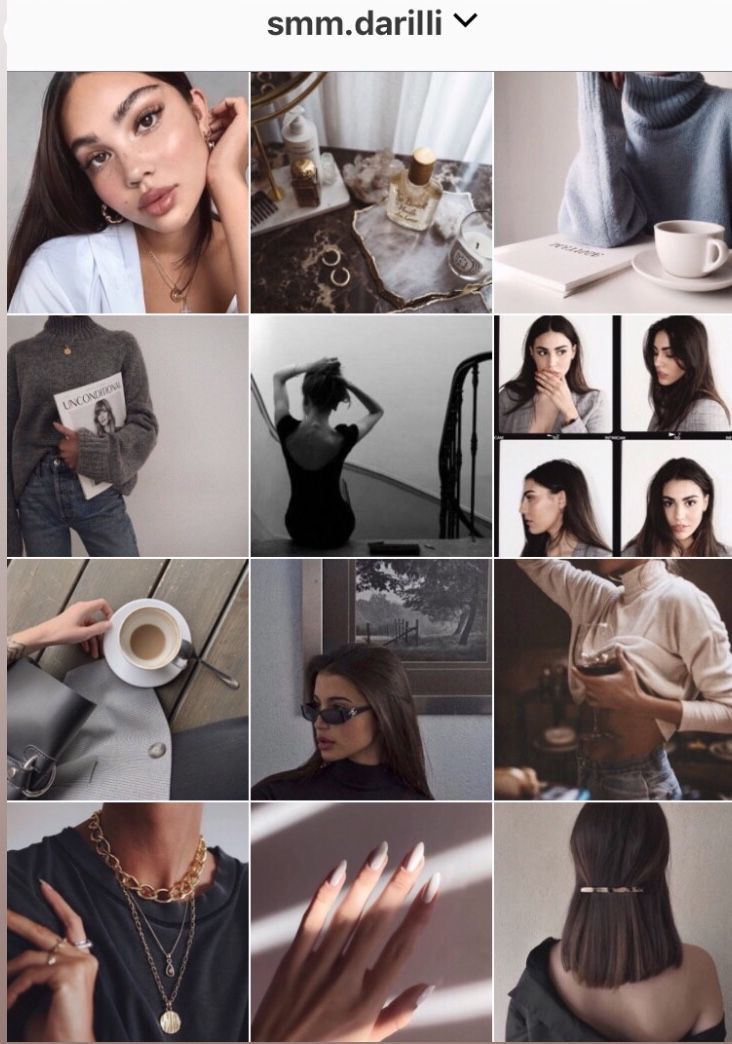

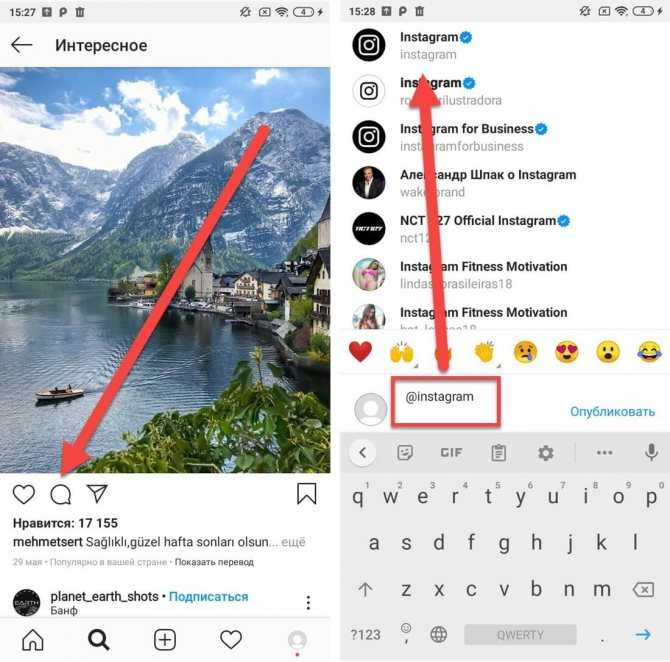 Уделите большее внимание качеству картинки, наличию смысловой нагрузки, креативности и оригинальности. В момент просмотра основного фото гость должен захотеть подписаться на вас, понять, какого формата контента ему стоит ожидать, стоит ли вообще обращать внимание на такой аккаунт.
Уделите большее внимание качеству картинки, наличию смысловой нагрузки, креативности и оригинальности. В момент просмотра основного фото гость должен захотеть подписаться на вас, понять, какого формата контента ему стоит ожидать, стоит ли вообще обращать внимание на такой аккаунт.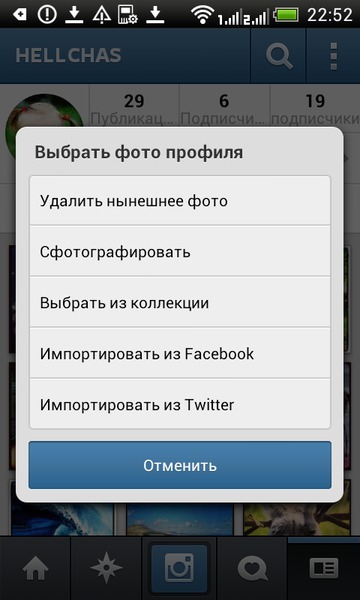 Также Инстаграм работает и с социальной сетью Твиттер, предлагая экспортировать изображение оттуда. Если вы еще не выбрали, что нужно поставить на главную страницу, попробуйте сделать снимок прямо сейчас или загрузите понравившийся из галереи мобильного устройства.
Также Инстаграм работает и с социальной сетью Твиттер, предлагая экспортировать изображение оттуда. Если вы еще не выбрали, что нужно поставить на главную страницу, попробуйте сделать снимок прямо сейчас или загрузите понравившийся из галереи мобильного устройства.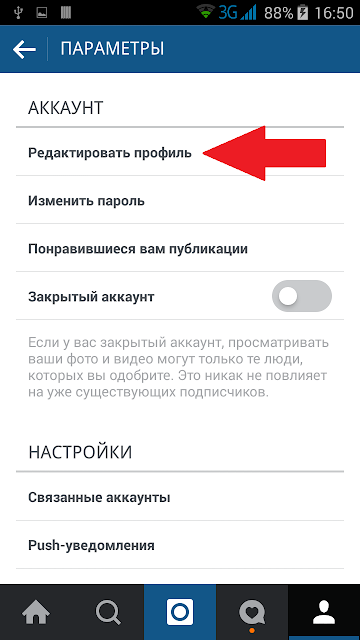 Откроется основная страница.
Откроется основная страница.


 Используйте его, чтобы найти понравившуюся картинку, а затем нажмите на Откройте в правом нижнем углу окна.
Используйте его, чтобы найти понравившуюся картинку, а затем нажмите на Откройте в правом нижнем углу окна.